Opettajana voit jakaa opiskelijat ryhmiin kurssillasi koko kurssin ajaksi, jonkin osion osalta tai yksittäisen aineiston ja aktiviteetin osalta.
Opettaja helpottaa ryhmillä usein omaa ja toisten opettajien arviointi- ja palautetyötä erityisesti usean opettajan/ryhmän kursseilla.
Opettajan on mahdollista luoda myös ryhmiä monimutkaisempia ryhmittelyjä, jotka hyödyntävät jo tehtyjä ryhmiä.
Liittyminen kurssille ryhmäavaimella
Ryhmien luominen manuaalisesti kurssin aikana
Ryhmän luominen automaattisesti
Miksi käyttäisin ryhmiä?
Ryhmien avulla
- opettaja voi eriyttää ryhmiä eli avata haluamiaan aineistoja, aktiviteetteja tai kurssiosioita nähtäväksi ja käytettäväksi haluamilleen oppilasryhmille.
- opettaja voi pitää erillään samalla kurssialustalla olevien samaa kurssia käyvien opetusryhmien aktiviteetit ja arvioinnit
- voidaan useamman opettajan käyttöön jaetulla kurssialustalla pitää opetusryhmien aktiviteetit ja arvioinnit erillään niin, että jokainen opettaja näkee vain omien opiskelijoidensa toiminnan
Ryhmä -moodia voidaan käyttää joko koko kurssitasolla (kurssin asetukset) tai aktiviteetti tasolla (aktiviteetit asetukset).
Opiskelijoiden liittyminen kurssille ryhmäavaimella
Opettaja voi pyytää opiskelijoita liittymään kurssille suoraan tekemiinsä ryhmiin. Tämä sopii esim. tilanteisiin, joissa samalla kurssialustalla toimii useita opettajia tai useita opetusryhmiä.
Luo ensin ryhmät, keksi niille nimet ja ryhmäavaimet ja kutsu opiskelijat ryhmäavaimilla kurssille. Muista aktivoida myös kurssiavain käyttöön, mutta älä jaa sitä oppilaille. Tässä mallissa opettaja päättää etukäteen, kuka opiskelija liittyy mihinkin ryhmään.
Mene Hallintatyökaluissa ”Muokkaa asetuksia” ja varmista, että Ryhmät kohdassa Ryhmämoodi on valittu Erilliset ryhmät. Jos aiot käyttää ryhmiä kaikissa opintojakson tehtävissä, voit pakottaa ryhmät käyttöön.
- Klikkaa hallintatyökalussa Osallistujat –painiketta
- Siitä avautuvassa ikkunassa valitset Ryhmät
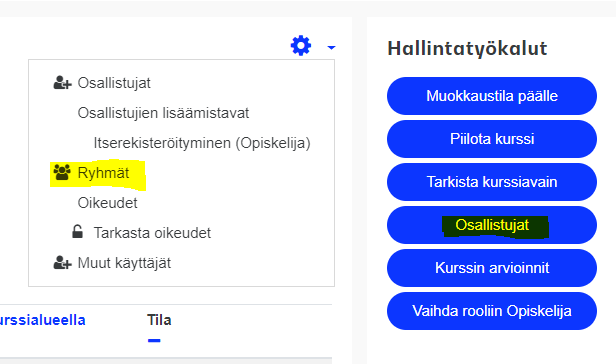
3. Valitse luo ryhmä

4. Anna ryhmälle nimi
5. Lisää ryhmäavain eli salasana, joilla opiskelijat liittyvät kurssille. Halutessasi voit lisätä ryhmille profiilikuvat.
6. Paina tallenna.
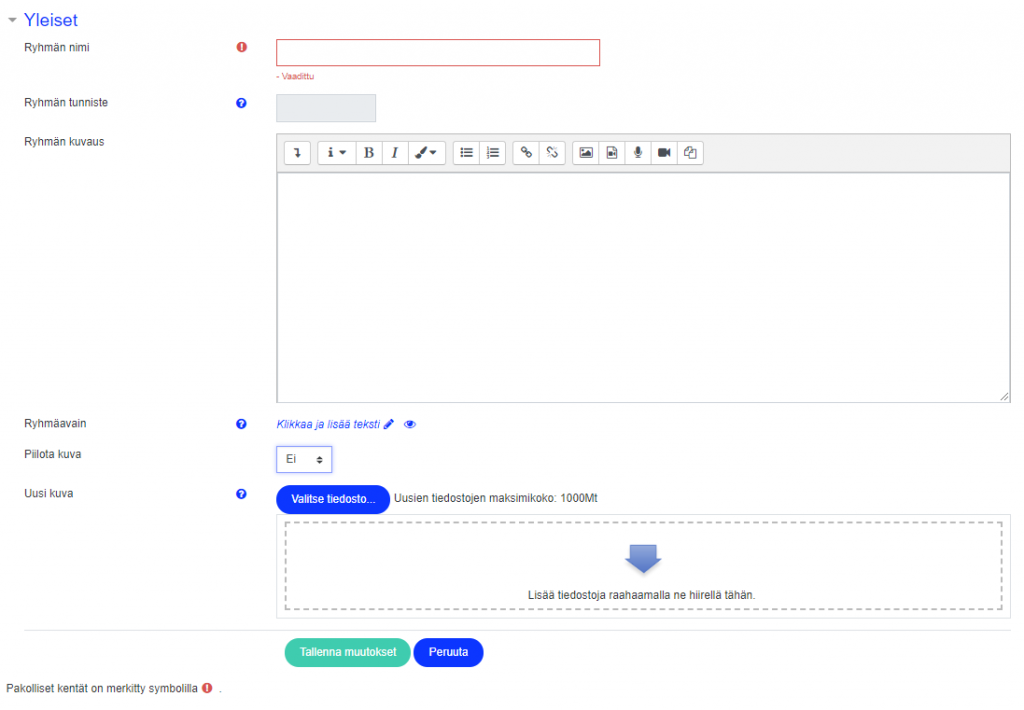
Jaa tämä salasana liittymislinkin yhteydessä, jotta opiskelijat liittyvät automaattisesti oikeaan ryhmään.
Muista siis tallentaa itsellesi ryhmille luomasi salasanat. Tarvitset niitä lähettäessäsi opiskelijoille kutsuja liittyä kurssialueelle.
7. Mene tämän jälkeen kurssin etusivulle ja klikkaa ”osallistujat painiketta”
8. Klikkaa hammasratasta avautuvassa ikkunassa 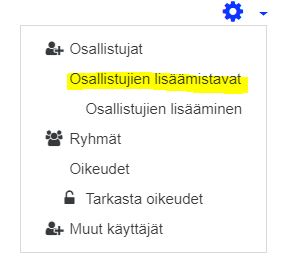
9. Klikkaa ”itserekisteröityminen” -rivin perässä olevaa hammasratasta
10. Aktivoi ”käytä ryhmäavaimia” ja varmista, että roolina on opiskelija (oletuksena)
11. Klikkaa ”tallenna muutokset”
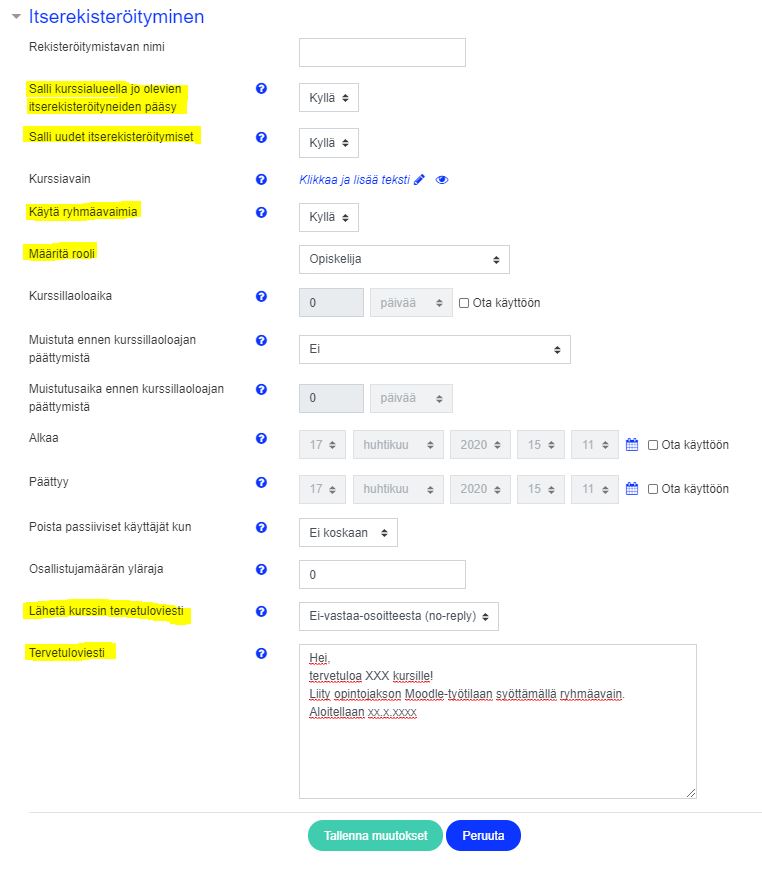
LISÄMAHDOLLISUUKSIA
Mikäli haluat lähettää kurssialueelle liittyville tervetuloa -viestin, voit lisätä sen tässä ikkunassa.
Ryhmien luominen manuaalisesti kurssin aikana
- Klikkaa hallintatyökalussa Osallistujat –painiketta
- Siitä avautuvassa ikkunassa valitset Ryhmät
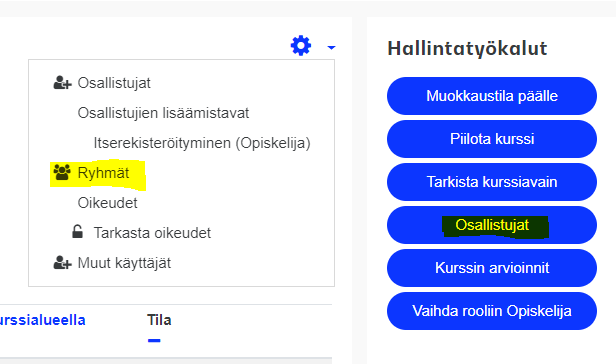
3. Valitse luo ryhmä
4. Anna ryhmälle nimi
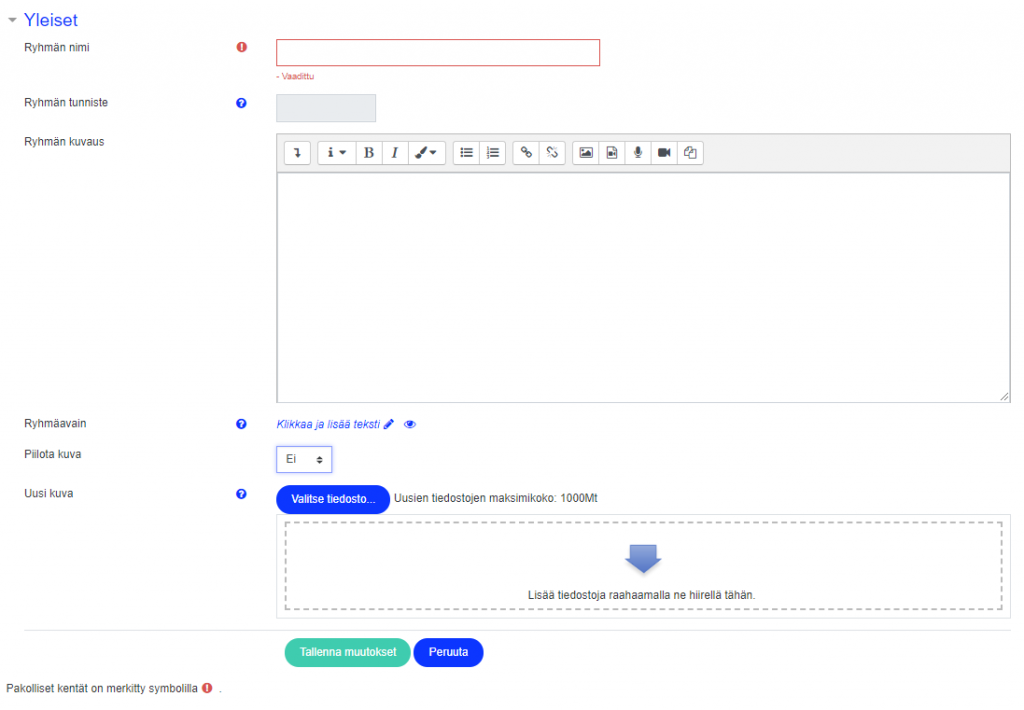
6. Paina tallenna.
7. Tallennuksen jälkeen avautuvassa ikkunassa voit luoda uusia ryhmiä.
8. Lisää opiskelijat ryhmiin aktivoimalla ryhmä, klikkaamalla Lisää käyttäjiä -painiketta ja valitsemalla haluamasi opiskelijat ryhmään.
9. Toista kunnes kaikki opiskelijat on lisätty ryhmiin
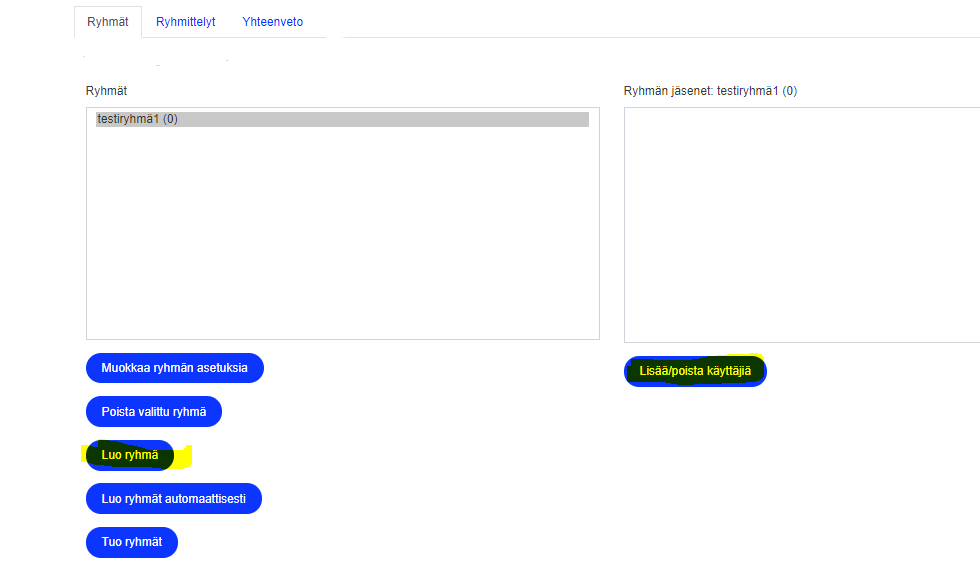
Ryhmien luominen automaattisesti
Jos et halua itse lisätä opiskelijoita tiettyihin ryhmiin, voit antaa Moodlen tehdä ryhmät automaattisesti klikkaamalla Ryhmät -kohdassa Luo ryhmät automaattisesti -painiketta.
- Klikkaa hallintatyökalussa Osallistujat –painiketta
- Siitä avautuvassa ikkunassa valitset Ryhmät
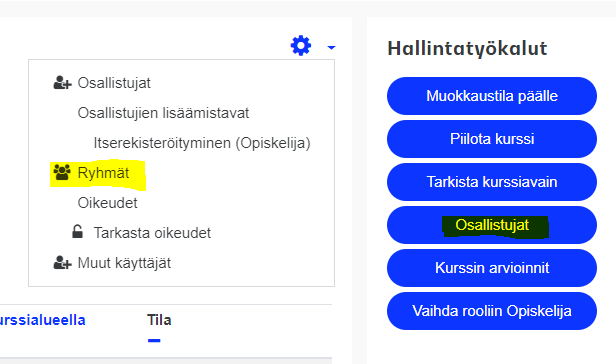
3. Valitse Luo ryhmät automaattisesti
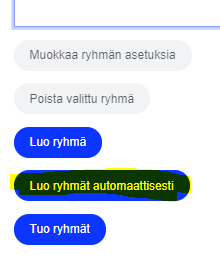
4. Määrittele ensin ryhmien nimeämiskäytäntö. Luodessasi ryhmät automaattisesti Moodle myös nimeää tai numeroi ne automaattisesti. Tähän on kaksi vaihtoehtoa:
Tiimi@ saat ryhmiä nimeltä Tiimi A, Tiimi B jne TAI
Vertaisryhmä # saat ryhmiä nimeltä Vertaisryhmä 1. Vertaisryhmä 2 jne.
5. Seuraavassa valinnassa voit määritellä haluatko määrittää syntyvien ryhmien määrän vai määritteletkö etukäteen jäsenten määrän ryhmässä.
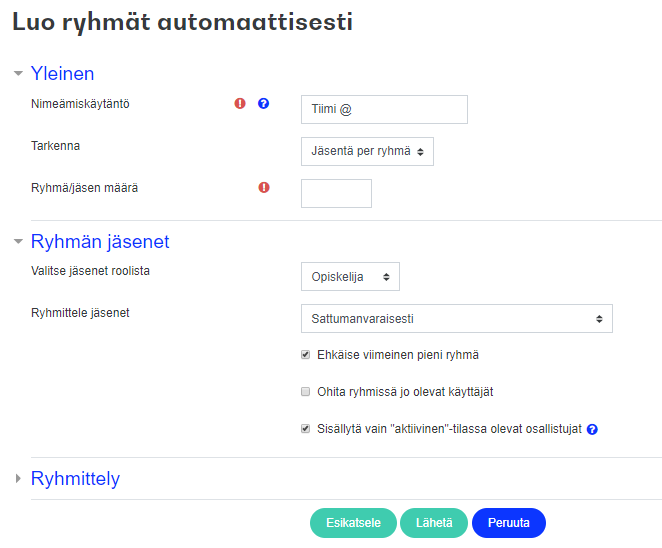
6. viimeistele painamalla Lähetä -painiketta